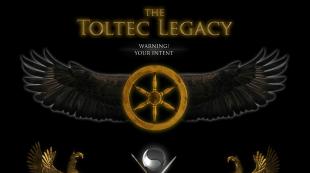Shkarkoni redaktimin mk. McEdit - Krijoni hartat tuaja Minecraft. Ndërfaqja dhe përdorimi
Kur punojmë me harta për të luajtur minecraft, shpesh na duhet të presim zona të caktuara, të shtojmë biome të reja, të bëjmë rigjenerim dhe shumë më tepër. Mjetet dhe shtojcat standarde të lojës nuk ndihmojnë gjithmonë, kështu që duhet të përdorni softuer të palëve të treta. Sot dua t'ju tregoj për programin MCEdit 0.1.7.1 minecraft... Ky program do t'ju lejojë të punoni me miliona blloqe në të njëjtën kohë pa asnjë ngarkesë në procesorin dhe RAM -in e kompjuterit. Me siguri keni vënë re më shumë se një herë se në një lojtar të vetëm, dhe në një lojë minecraft multiplayer, hartat kërkojnë një kohë të gjatë për t'u ngarkuar. A nuk është e drejtë?
Me këtë, ju mund të shmangni probleme të tilla. Tani do t'ju tregoj një shembull të përdorimit të këtij programi. Le të themi se duhet të kopjojmë një ndërtesë në server. Problemi është se harta është në një lojë me një lojtar, dhe ne duhet të transferojmë një pjesë të ndërtesës në një server ku njerëzit luajnë në internet në një projekt të përbashkët. Pra, një problem i tillë mund të zgjidhet në pak minuta duke përdorur programin MCEdit. Ngarko hartën, e cila përmban ndërtesën e ardhshme për transferim. Tjetra, shkarkoni programin nga faqja jonë e internetit. Ne e instalojmë atë në një kompjuter personal dhe e ekzekutojmë.
Tani Cfare? Tani ju duhet të specifikoni rrugën drejt hartës. Hapeni atë në redaktues. Brenda pak sekondash, e gjithë harta do të ngarkohet për redaktim. Jini jashtëzakonisht të kujdesshëm. Ju duhet të zgjidhni një zonë të caktuar të territorit, e cila do të kopjohet më vonë në server. Për ta bërë këtë, duhet të zgjidhni territorin diagonalisht. Përdorni tastet e miut për të nxjerrë në pah dhe Backspace për të lëvizur me butonat e kontrollit. Gati? Tani klikoni në butonin Ruaj. Sigurohuni që të emërtoni skedarin e ardhshëm dhe ta ruani në formatin "skematik".
Tjetra, unë do t'ju tregoj se si ta transferoni këtë skedar në server. Kaloni përmes hyrjes ftp në serverin tuaj të minecraft. Gjeni dosjen e shtojcave. Në të, shkoni te seksioni. Ky është një shtojcë speciale që na lejon të punojmë me madhësi të ndryshme blloku në server. Tani kopjoni skedarin e ruajtur në këtë dosje. Më pas, do t'ju duhet të shkoni në server dhe të futni komandën // emri i ngarkesës skematike. Skematike, ku emri është emri i skedarit tuaj të ruajtur. Sapo një pjesë e hartës të ngarkohet në kujtesën e fragmenteve, do t'ju duhet të futni komandën // paste dhe ndërtesa do të futet.
Për këtë shërben ky mjet. Shkarkoni MCEdit për minecraft ju mundeni në faqen tonë të internetit plotësisht falas. Ne ndjekim të gjitha përditësimet dhe postojmë versione të reja të programeve.
Shkarkoni MCEdit - Redaktori i Minecraft World
Shtë një redaktues botëror me burim të hapur për pothuajse çdo version të Minecraft. u krijua së pari për të lejuar lojtarët të ruajnë çdo gjë të ndërtuar me disa versione të vjetra të Minecraft dhe t'i çojnë ato në versionet më të reja të lojës. Ai gjithashtu synon të jetë i pajtueshëm përpara me versionet e ardhshme (ose edhe të modifikuara) të Minecraft. Që atëherë është përmirësuar me mjete furçash për vendosjen e blloqeve në forma të ndryshme, integrimin me serverin Minecraft për të gjeneruar terren duke përdorur algoritmet e farës së vetë Minecraft, mbështetjen për botët me shumë lojtarë dhe redaktorët për blloqe të caktuara duke përfshirë gjoksin dhe pjellësit e turmës.
Karakteristikat:
- Lundroni nëpër botë duke përdorur kontrollet e njohura WASD dhe synimin e miut.
- Tregoni vendndodhjet e artikujve të rënë, entitetet e lojës duke përfshirë përbindëshat dhe fshatarët, xeherorët e fshehur, plus blloqe me TileEntities dhe pajisje të tjera të brendshme të Minecraft.
- Ngarkoni lojëra të ruajtura nga versionet aktuale të Minecraft, plus versionet më të vjetra Classic dhe Indev.
- Mbështetje e kufizuar për lojërat e ruajtura të Minecraft Pocket Edition
- Eksportoni blloqe dhe entitete të lojërave si një skedar .sematik që do të importohet nga MCEdit ose programe të pajtueshme.
- Rregullon automatikisht ngjyrat e leshit kur importoni dhe eksportoni midis botimeve të Minecraft PC, Classic dhe Pocket!
- Klikoni dy herë mbi një gjoks për të ndryshuar përmbajtjen e tij, ose klikoni dy herë mbi një krijues të turmës për të zgjedhur atë që pjell.
- Mjeti i furçës "pikturon" blloqe në formë të rrumbullakët, diamanti ose katrori me madhësi të konfigurueshme. Mënyra të ndryshme furçash do të shtojnë blloqe të reja, do të zëvendësojnë blloqet, do të ndryshojnë shtresën e sipërme të terrenit ose do ta veshin atë për të zbutur objektet e ashpra.
- Furça "Paste" ju lejon të importoni një objekt me një klik të vetëm.
- Furça "Flood Fill" do të ndryshojë të gjitha blloqet që formojnë një masë të lidhur.
- Mjeti i klonimit bën një kopje të blloqeve dhe entiteteve, sipas dëshirës duke bërë klone të shumta në një rresht ose duke e shkallëzuar kopjen lart ose poshtë.
- Mjetet Clone and Import mund të rrotullojnë një objekt rreth çdo aksi, ose ta rrokullisin atë horizontalisht ose vertikalisht.
- Shtojcat "Filter" lejojnë përdoruesit të shtojnë funksionalitet në MCEdit duke shkruar kodin Python.
- Zhvendosni pikën e pjelljes në botë, duke hequr automatikisht blloqet për t'u siguruar që pika e pjelljes është e pranueshme për Minecraft.
- Lëvizni dhe rrotulloni çdo lojtar në një botë me një ose shumë lojtarë.
- Zgjero ose kontrakto madhësinë e botës duke shtuar ose fshirë copa. Copat janë baza e formatit të lojës "të pafund" të ruajtur të Minecraft.
- Krijoni botë të reja ose shtoni copa në botët ekzistuese. Serveri Minecraft mund të shfrytëzohet për të krijuar terren natyror që përzihet me farën ekzistuese të botës. Fushat e rrafshëta gjithashtu mund të krijohen në çdo lartësi.
- Karakteristika "Analizo" numëron llojet e bllokut dhe entiteteve në një zonë të zgjedhur, sipas dëshirës duke i ruajtur ato në një skedar .csv.
- Komandat e mirëmbajtjes mund të fshijnë të gjitha blloqet, entitetet ose pjesët në një zonë të zgjedhur. Kjo është e dobishme për kthimin e një bote të "korruptuar" në një gjendje të luajtshme.



Për të marrë një ide se çfarë mund të bëjë MCEdit, thjesht shikoni këtë tutorial / ecje nga një hartues i famshëm:
Zhvilluesi: codewarrior
Për të shkarkuar MCEdit më të fundit ose për të raportuar ndonjë problem që mund të keni, drejtohuni tefaqe zyrtare.
MCEdit 0.1.7 lëshuar.
Versioni MCEdit 0.1.7 tani është i disponueshëm nga lidhjet në të majtë, ose përmes përditësimit automatik. Këtu është një përmbledhje e ndryshimeve të bëra që nga 0.1.6:
(0.1.7.1 rregullon një gabim të fillimit për konfigurime të caktuara të sistemit dhe emra përdoruesish jo-anglezë.)
- ID -të e bllokut deri në 4096 tani ruhen
- Mbajeni ALT për të shfaqur etiketat e plota NBT dhe strukturat e artikujve kur vendosni mous mbi një njësi pllake
- Emrat dhe informacionet për blloqet e shtuara në Minecraft 1.5
- Cilësimi "Undo Limit"
- Opsioni "Regjistro Undo" në ekranin kryesor
- Opsioni "Kopjo Biomet" për mjetet e importit / klonimit (skedari skematik i ndryshuar për të pasur grupin Biomes)
- Butoni i menysë "MCEdit"
- Menyja e filtrave të lëvizshëm
- Të dhënat e rrotullimit për disa blloqe të reja
- Grafika që mungojnë kur zgjidhen paketat e strukturës MC 1.5
- Cilësimet "Copy Air" dhe "Copy Water" nuk shkaktojnë më që blloqet me ID> 255 të shkatërrohen.
- Ekrani i zi i ndezur në disa sisteme
- Mungojnë grafika e bimëve dhe barit në disa sisteme.
- Subjektet kanë pozicione të gabuara në skematikë pas rrotullimit
- Kursori i kapur i miut lëshohet saktë kur mbyllet redaktori
- Grupi i biomeve shtohet në copa që nuk kanë një të tillë
- Butoni "Repair Regions" shfaqet përsëri për nivelet e Anvil
- "Analizo" numëron vlerat e ndryshme të të dhënave të blloqeve të panjohura
- Elementet e UI nuk zhduken kur dritarja është shumë e vogël për t'i shfaqur ato
MCEdit 1.0 u lëshua:
Rregullimi i nxehtë
- U rregullua një çështje grafike e përafërt që mund të shkaktojë gabime të vogla
- Pllakat fikse të xhepit nuk shfaqen si duhet
- Fiksuan disa ID të bllokut të lartë që ishin të padukshëm nëse xeherorët e fshehur ishin të aktivizuar
- Rregullimi i rrëzimit kur shtypni butonin e informacionit të bllokut kur nuk ka bllok nën kursorin
- Përmirësimi i trajtimit të nivelit të instaluesit Linux
- Rregulloi një prishje të mjetit të filtrit
- Udhëzimet e shtuara të kuarcit anësor për edicionin e xhepit
- Shtohen blloqe xhepi që mungojnë deri në 0.12 b5
Dëshironi të ndërtoni diçka të madhe dhe të bukur, por duhet shumë kohë për ta ndërtuar me dorë? Ekziston një rrugëdalje - programi MCEdit, e cila do të thjeshtojë shumë ndërtimin dhe do të kursejë kohën tuaj.
Instalimi
Për të punuar me programin, duhet të kopjohet në kompjuter. Kjo mund të bëhet në dy mënyra:
- E para është të shkarkoni skedarin e instalimit dhe ta ekzekutoni atë. Pas kësaj, duhet të zgjidhni vendin për të instaluar programin dhe të prisni rreth një minutë. Kjo do të thotë, ky është cilësimi i zakonshëm;
- Mënyra e dytë është të shkarkoni arkivin dhe ta shpaketoni në vendin e dëshiruar. Kjo metodë më pëlqen më shumë, pasi më duhet të ngatërroj më pak, dhe kur çinstaloni një program, nuk kam pse të fshij shkurtoret dhe të pastroj shënimet e regjistrit. Kjo do të thotë, ky është instalimi i versionit portativ.
Fillimi i parë
Pra, le të fillojmë. Do të shfaqet një dritare e zezë me titra të verdhë.
Ne kemi nevojë për mbishkrimin "Hap një nivel ..." me ndihmën e tij ne do të hapim atë që na nevojitet. Si të bëhet? Klikoni në mbishkrimin dhe gjeni dosjen me minecraft (% appdata% /. Minecraft /). Pas kësaj, shkoni te dosja e kursimeve, dhe më pas te dosja e hartës. Skedari level.dat do të jetë aty dhe ne e hapim atë. Nëse skedari nuk është dëmtuar, do të shfaqet një hartë. Një shembull në ekran:

Mjetet themelore
- Pas ngarkimit të hartës, 9 sheshe me ikona do të shfaqen në fund të dritares. Këto janë mjetet. E para (majtas) është ekskretim... Kjo ju lejon të nënvizoni zonën e kërkuar të hartës. Për ta bërë këtë, lëvizni kursorin mbi kubin e kërkuar dhe shtypni butonin e majtë të miut. Pastaj, duke mbajtur të shtypur butonin e djathtë të miut për t'u rrotulluar, dhe duke përdorur butonat W, A, S ose D, duhet të lëvizni në një zonë tjetër dhe të klikoni në një kub tjetër me butonin e majtë të miut. Kështu, zona në formën e një paralelogrami do të theksohet;
- Mjeti tjetër është furçë... Mund të përdoret për vendosjen, fshirjen ose zëvendësimin e kubeve. Pas zgjedhjes së tij, një dritare për zgjedhjen e opsioneve do të shfaqet në të majtë. Aty mund të zgjidhni formën e furçës - për këtë ju duhet të klikoni në titullin e verdhë në të djathtë të titullit të furçës. Ju gjithashtu mund të ndryshoni madhësinë e furçës, për këtë ju duhet të futni numrat që ju nevojiten në të djathtë të shkronjave L, W, H;
- Një mjet tjetër që ju nevojitet është kopjimi... Për ta përdorur atë, së pari duhet të zgjidhni zonën, dhe pastaj klikoni dy herë mbi kopjen. Shfaqet një kopje e përzgjedhjes, por me një nuancë jeshile. Në dritaren në të majtë, ju mund ta rrotulloni objektin në tre rrafshe, dhe gjithashtu ta rrokullisni atë horizontalisht ose vertikalisht. Pas kësaj, duke lëvizur miun, zgjidhni vendin ku dëshironi të vendosni objektin dhe shtypni butonin e majtë të miut. Pastaj mund ta lëvizni objektin duke futur vlerat tuaja në format në të majtë të etiketës nudge. Pastaj ju duhet të konfirmoni kopjimin duke klikuar në mbishkrimin e verdhë Clone;
- Ekziston edhe një mjet P FRFUNDO... Kjo ju lejon të modifikoni kubet në zonën e zgjedhur. Për ta përdorur atë, duhet të zgjidhni një zonë dhe të klikoni në butonin FILL. Pastaj ju duhet të zgjidhni kubin e kërkuar në dritaren që u shfaq në qendër dhe klikoni në OK, dhe pastaj në FILL në dritaren në të majtë. Kjo do të zëvendësojë të gjithë përzgjedhjen me kubet e zgjedhur;
- Ekziston një mjet Filter, por ne nuk do të kemi nevojë për të, pasi është menduar për versionin klasik të minecraft;
- Butoni i emërtuar Import ju lejon të importoni një skenë skematike të krijuar nga një program tjetër, i cili do të diskutohet në një artikull tjetër. Për shembull, mund të krijoni një unazë, ose një urë, dhe pastaj ta futni në lojë;
- 2 mjetet dhe imazhet e ardhshme të kokës së lojtarit ju lejojnë të lëvizni si vetë lojtarin ashtu edhe pikën e pjelljes në të cilën ai do të shfaqet pas vdekjes;
- Epo, më në fund, mjeti i fundit është kontrolli i pjesëve. Ai, gjithashtu, nuk do të jetë i nevojshëm në ndërtim;
- Opsioni i vetëm që përdor është Relight, i cili lejon që ndriçimi të rillogaritet në copë.
Opinion personal
Sipas mendimit tim, programi është shumë i dobishëm. Kursen shumë kohë, veçanërisht kur keni nevojë të bëni mure të mëdha ose të vendosni shumë objekte identike. Por programi ka 2 të meta të mëdha. Kohët e fundit u publikua një fotografi e minecraft, me formatin e ri të hartës së anvilës. Dhe ky program nuk e mbështet atë. Për më tepër, në këtë fotografi lartësia maksimale e botës është bërë jo 128, por 256, por MCEdit mund të ndërtojë vetëm deri në 128. Shpresoj që zhvilluesit ta rregullojnë këtë së shpejti.
Ne ju paraqesim një nga programet më të dobishëm për Minecraft. MCEdit nuk është vetëm një redaktues hartash, por edhe një domosdoshmëri për të gjithë ata që duan të eksperimentojnë. Cilat janë funksionet në këtë program? Gjëja më e thjeshtë është të krijoni kube dhe topa të çdo madhësie nga absolutisht çdo blloqe që mund të vendosen kudo. MCEdit ka çinstalim dhe zëvendësim të funksioneve. Ato ju lejojnë të pastroni shpejt zonën për ndërtesa dhe të zëvendësoni të gjitha blloqet e tokës në sheshin e zgjedhur, për shembull, me blloqe guri. Me ndihmën e filtrave të veçantë, mund të ndryshoni vendndodhjen e biomave. A doni borë pranë shtëpisë tuaj, shi në oborrin e shtëpisë dhe Gasta dhe Snozombi pjellin në bodrum? Atëherë patjetër që duhet të përdorni filtra, dhe këto janë larg të gjitha mundësive. Ju mund të klononi ndërtesa, t'i zhvendosni ato në vendet e duhura, të ndryshoni pjelljen, të ndryshoni vendndodhjen e lojtarëve, të ndryshoni përmbajtjen e gjoksit dhe shumë më tepër!


Në faqen tonë ju mund të shkarkoni versionet MCEdit për Minecraft: 1.5.2, 1.6.4, 1.7.2, 1.7.10, 1.8, 1.8.1 dhe të tjerë. Një përmbledhje video do t'ju ndihmojë të kuptoni se si ta përdorni programin. Ai duhet t'i përgjigjet të gjitha pyetjeve tuaja.
Video mësimore
Windows 32 bit
Windows 64 bit